win10管理界面打不开的解决方法 win10管理打不开怎么办
更新时间:2023-07-13 15:41:35作者:zheng
我们在使用win10电脑的时候如果遇到硬件出现一些问题,或者驱动程序出错导致硬件运行异常的话,可以在win10电脑的管理中修改硬件的设置或者重装驱动,但是有些用户却无法打开win10电脑的管理界面,今天小编就给大家带来win10管理界面打不开的解决方法,操作很简单,大家跟着我的方法来操作吧。
推荐下载:win10 ghost
方法如下:
1、首先我们以自己的电脑为演示,鼠标右击此电脑选择管理。
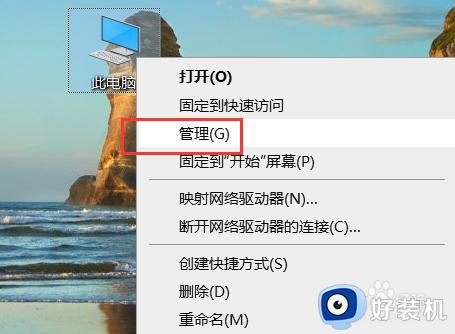
2、会弹出下面的提示,提示我们没有设置关联,
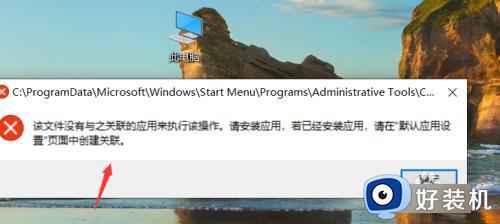
3、跟随这个提示我们进入到win10的主页设置中,找到应用设置。
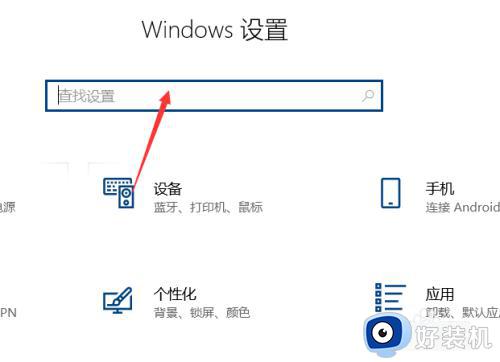
4、在应用设置下我们点击左边的默认应用设置。

5、然后我们可以先根据提示点击下面的三个按钮,根据文档还有协议,以及我们的偏好。
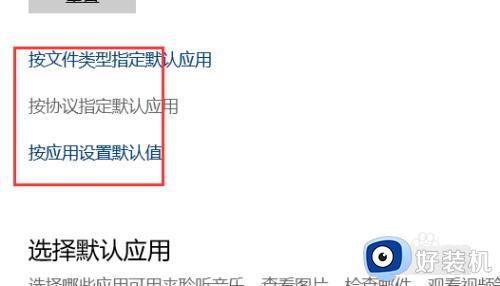
6、如果找不到的话可以直接点击下面的重置选项。
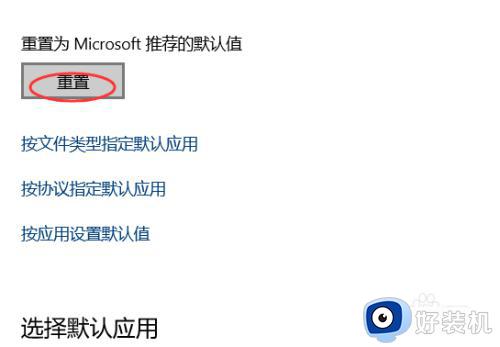
7、重置完成之后我们的这里的重置后面会有一个✔的提示,这里说明我们已经重置好了,重启就会生效了。
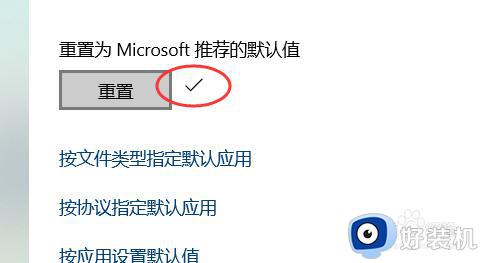
以上就是win10管理界面打不开的解决方法的全部内容,如果有遇到这种情况,那么你就可以根据小编的操作来进行解决,非常的简单快速,一步到位。
win10管理界面打不开的解决方法 win10管理打不开怎么办相关教程
- win10管理界面打开出错的解决方法 win10管理界面打开出错怎么修复
- win10管理打不开怎么办 win10电脑无法打开管理修复方法
- win10管理没有与之关联程序怎么解决 如何解决win10管理界面没有关联应用
- win10管理无法打开的解决方法 win10计算机管理打不开怎么办
- win10管理工具怎么打开 win10管理工具的具体打开方法
- win10管理工具怎么打开 win10系统管理工具的打开方法
- win10管理工具怎么打开 打开win10管理工具的具体方法
- win10打开管理提示没有与之关联怎么办 win10管理界面显示没有与之关联的应用如何修复
- win10任务管理器无法打开怎么办 win10任务管理器打不开解决方法
- win10计算机管理闪退怎么修复 win10打开管理界面闪退如何解决
- win10拼音打字没有预选框怎么办 win10微软拼音打字没有选字框修复方法
- win10你的电脑不能投影到其他屏幕怎么回事 win10电脑提示你的电脑不能投影到其他屏幕如何处理
- win10任务栏没反应怎么办 win10任务栏无响应如何修复
- win10频繁断网重启才能连上怎么回事?win10老是断网需重启如何解决
- win10批量卸载字体的步骤 win10如何批量卸载字体
- win10配置在哪里看 win10配置怎么看
win10教程推荐
- 1 win10亮度调节失效怎么办 win10亮度调节没有反应处理方法
- 2 win10屏幕分辨率被锁定了怎么解除 win10电脑屏幕分辨率被锁定解决方法
- 3 win10怎么看电脑配置和型号 电脑windows10在哪里看配置
- 4 win10内存16g可用8g怎么办 win10内存16g显示只有8g可用完美解决方法
- 5 win10的ipv4怎么设置地址 win10如何设置ipv4地址
- 6 苹果电脑双系统win10启动不了怎么办 苹果双系统进不去win10系统处理方法
- 7 win10更换系统盘如何设置 win10电脑怎么更换系统盘
- 8 win10输入法没了语言栏也消失了怎么回事 win10输入法语言栏不见了如何解决
- 9 win10资源管理器卡死无响应怎么办 win10资源管理器未响应死机处理方法
- 10 win10没有自带游戏怎么办 win10系统自带游戏隐藏了的解决办法
